Программа для микширования входящих и исходящих звуковых сигналов в операционной системе. Voicemeeter помогает управлять каждым приложением и устройством, включая микрофон. Здесь с помощью простого эквалайзера можно настроить громкость, а также распределение частот.
Для быстрого переключения между источниками звука или отключения устройств предусмотрены горячие клавиши. Это пригодится, когда нужно быстро выбирать сигнал с нескольких микрофонов во время прямой трансляции. Voicemeeter также будет полезна для записи онлайн‑звонков.
Интерфейс программы достаточно прост для освоения. Приложение совместимо с большинством звуковых карт и микрофонов.
2. RecordPad
- Стоимость: пробная версия — бесплатно, лицензия — от 13 долларов.
- Платформы: Windows, macOS.
RecordPad предназначена в первую очередь для настройки записи звука. Программа позволяет работать с несколькими источниками и стереомикшером.
С её помощью получится активировать запись сигнала только в моменты появления или исчезновения звука в микрофоне. В приложении также можно отрегулировать чувствительность микрофона и настроить срабатывание на определённый уровень мощности, ниже которого аудио не будет сохраняться.
Как настроить микрофон в Windows 10?
Записанные звуковые дорожки RecordPad сохраняет в основных популярных форматах — MP3, FLAC, AIFF и WAV. Готовые файлы можно сразу отправить по электронной почте или загрузить на FTP‑сервер через приложение.
3. Snooper
- Стоимость: пробная версия — бесплатно, лицензия — от 25 долларов.
- Платформа: Windows.
По своим возможностям Snooper похожа на RecordPad. Она тоже поддерживает автоматическую активацию записи при достижении установленной громкости звука в микрофоне. А ещё в приложении есть режим «диктофон», при котором ведётся постоянный трекинг аудио.
Дополнительно в Snooper есть функция шумоподавления на случай, если придётся записывать голос в помещении с большим количеством фоновых шумов. Для опытных пользователей в программе предусмотрены эквалайзер, фильтры частот, измерители и анализаторы сигнала.
Из готового файла можно выбирать отдельные куски за конкретный интервал времени и сохранять их в форматах MP3, WAV или FLAC, предварительно настроив качество.
4. Audacity
В первую очередь Audacity предназначена для редактирования звука, но в ней можно и вести запись через микрофон. Перед трекингом устройство получится отрегулировать, но настройки не будут работать в других приложениях — там звук останется прежним.
После записи в Audacity можно использовать слои и микшировать дорожки, а также применять различные звуковые эффекты. При необходимости готовый файл сохраняется в MP3 и других популярных форматах.
Этой программой пользуются как любители для записи собственных песен, так и профессионалы для работы с более сложными проектами. Но всё же это не полноценная система для создания музыки.
5. Clownfish
Это приложение для изменения голоса с помощью различных эффектов. Clownfish состоит из двух основных частей — аудиодрайвера и панели управления, в которой собраны все настройки и нужные функции.
Как настроить микрофон на Windows 10
В настройках можно выбрать любое из доступных устройств записи звука. Программа отслеживает выбранный аудиоканал и перехватывает поступающий в него сигнал. Для микрофона предусмотрен раздел с регуляторами низких и высоких частот, а также с фильтрацией шума.
Clownfish в реальном времени обрабатывает входящий аудиосигнал, используя указанный в меню фильтр. Затем преобразованный звук транслируется в открытое в данный момент приложение. Это может быть, например, мессенджер, игровой чат, браузер или диктофон.
- Что делать, если на компьютере пропал звук
- 19 лучших программ для изменения голоса онлайн и офлайн
- 16 лучших программ для создания музыки
Источник: lifehacker.ru
Программа для настройки микрофона
Микрофон, подключаемый к персональному компьютеру, позволяет пользователям общаться в социальных сетях, вести собственный блог и создавать звуковые ролики информационного характера. Для реализации всех возможностей записи звука используются специальные программы.Существуют утилиты для усиления звука, для изменения тембровой окраски голоса и программы звуковых эффектов.

Программа усиления чувствительности
Программа для настройки микрофона на Windows 7 используется в том случае, когда громкости недостаточно. Прежде чем устанавливать программу микрофона на Виндовс 7 нужно убедиться, что все возможности усиления громкости, предусмотренные в персональном устройстве, использованы. Для этого нужно выполнить последовательно следующие действия: Кнопка «Пуск» → «Панель управления» → «Звук» → «Запись». На Вкладке «Запись» нужно убедиться, что нужный микрофон включен и рядом со значком стоит зелёная галочка. Далее нужно, через контекстное меню нажать кнопку «Свойства» и активировать графу «Уровни».
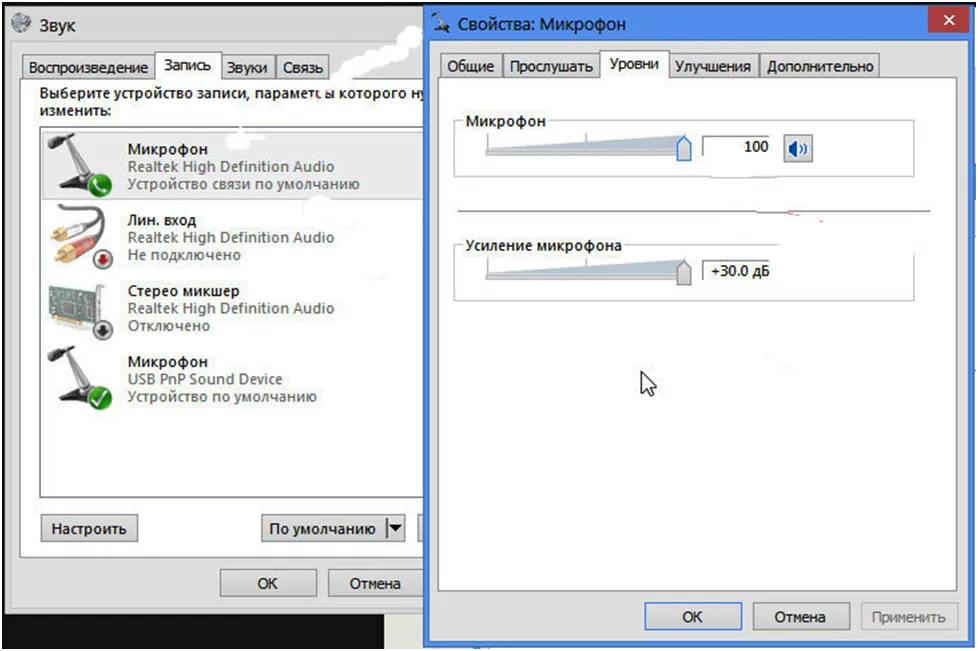
В данном случае общий регулятор громкости выставлен на 100 единиц, а усиление микрофона на +30 дБ. В реальности такие регулировки не используются. В приложении для настройки микрофона на компьютере достаточно установить уровень громкости на 85 единиц, а усиление не должно превышать +20 дБ для бюджетного микрофона и не более +10 дБ для профессионального устройства.
На слабый уровень громкости могут влиять некорректно работающие или устаревшие драйверы. Чтобы проверить их состояние нужно открыть диспетчер устройств. Кнопка «Пуск» → «Компьютер»/контекстное меню → «Управление» → «Диспетчер устройств» → «Звуковые, видео и игровые устройства». В контекстном меню проверяется работа звукового устройства и установленных драйверов.
Если неисправен микрофон, то в графе «Состояние» будет указано: «Это устройство работает неправильно». Звуковой канал придётся заменить. Если драйверы обновлены и микрофон исправен, но громкости слишком мало, это означает, что большее усиление не предусмотрено материнской платой компьютера. В этом случае нужно скачать усилитель микрофона.
Скачать программу для микрофона
Программа для настройки микрофона на компьютере Windows представляет собой плагин драйвера звуковой карты, которая обычно интегрирована в материнскую плату. Программа «Equalizer ATO»содержит многополосный эквалайзер и ряд дополнительных опций. Единственным недостатком утилиты для звука является достаточно большой объём памяти.
Кроме усиления звука плагин позволяет добавлять в звуковые файлы различные эффекты, включать и отключать фильтры. Скачать программу для микрофона на компьютере лучше всего с сайта производителя или проверенных ресурсов. Кроме программы эквалайзера нужно инсталлировать оболочку «Peace». Сначала устанавливается эквалайзер затем оболочка.

Приложение для настройки микро на ПК позволяет выбрать нужное звуковое устройство и применит различные опции. Программа для воспроизведения микрофона, в верхней части окна, позволяет с помощью ползункового регулятора увеличить чувствительность устройства до +30 дБ. Чтобы активировать звуковое устройство нужно нажать на кнопку «С» в средней части окна с правой стороны.В открывшемся окне перейти в графу «Capturedevices».
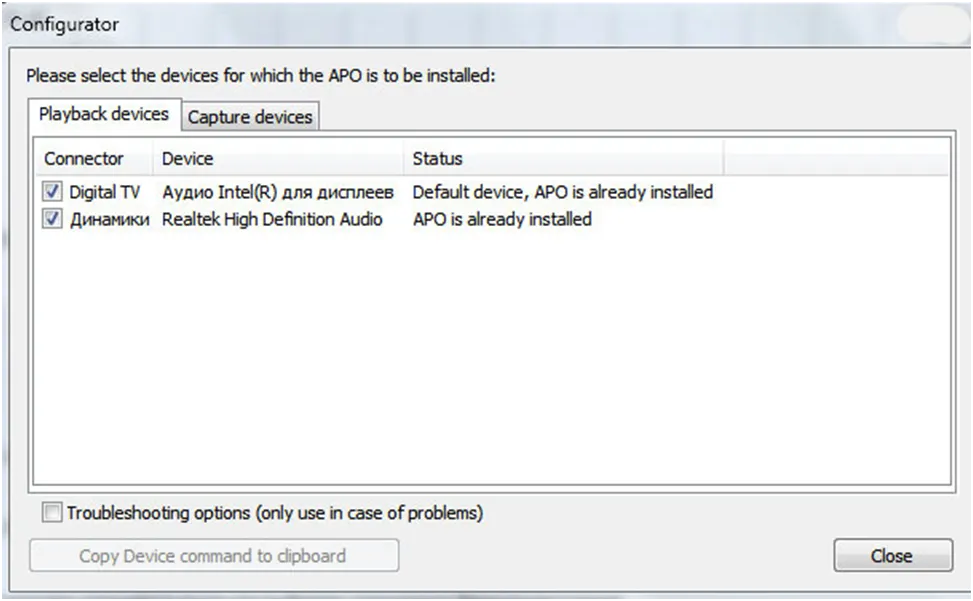
На новой вкладке нужно поставить галочку у нужного устройства.
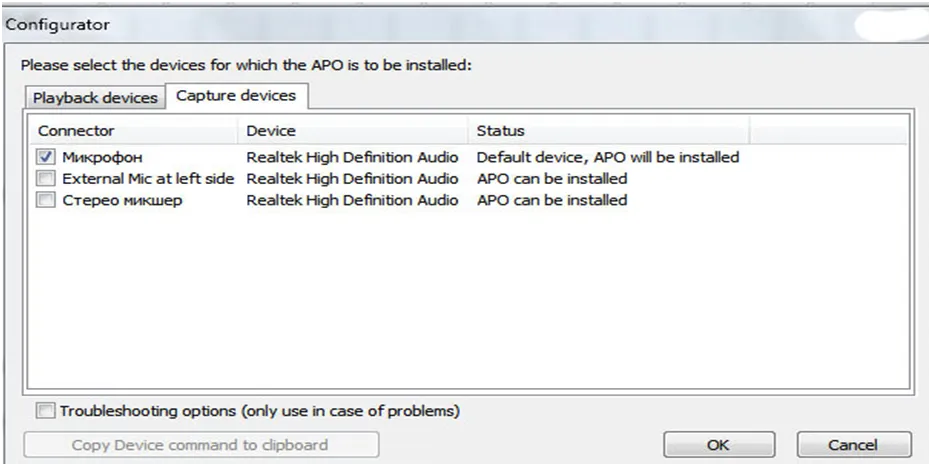
В главном окне эквалайзера, со звуковым каналом можно выполнять любые процедуры. Сначала верхним горизонтальным движком устанавливается нужный уровень усиления. Он выбирается экспериментально, чтобы не было искажений в звуковом канале. В приложении для настройки усиления микрофона можно менять тембровые характеристики звука используя линейный эквалайзер.
Допускается подъём и спад частот в пределах ± 30 дБ. Кроме указанных частот допускается использование других величин. В приложении микро на ПК они включаются нажатием на кнопки «Набор 1-2-3-4». Для восстановления исходного состояния используется кнопка «Выровнять». Программа для микро на ноутбуке с установленными версиями ОС Windows 7 и 8.1 начинает корректно работать сразу после инсталляции.
Программа для чувствительности микрофона
Приложение настроек микрофона на ПК с Windows 10 может работать некорректно. Для устранения проблемы потребуется установка утилиты«Virtual Audio Cable». В процессе установки инсталлятор, в некоторых случаях, требует перезагрузки компьютера. Далее распаковывается оболочка «Pedalboard2».
Целью установки программы для воспроизведения микро и оболочки является установка связи между виртуальным и физическим микрофоном персонального устройства. В разделах «Options» и«Audio Setting» в качестве входа (Input) выбирается компьютерный микрофон, а «Output» это «Line 1» виртуального кабеля. При сохранении настроек нужно убедиться, что у физического устройства и «Line 1» установлены одинаковые параметры качества записи или формат. Если значения отличаются, их нужно сделать одинаковыми иначе звук на виртуальный кабель транслироваться не будет.
Программа для управления микрофоном
Простой программой для работы с микрофоном на русском языке является «Sound Booster». Она занимает на жёстком диске всего 10 мегабайт и быстро устанавливается на ПК. После инсталляции, в трее компьютера индицируется черная круглая кнопка. При её нажатии на экране появляется вертикальный движок-регулятор громкости звука.Прога для микро загружается с официального сайта. Главное чтобы в графе издатель стояло «Leta soft LLC». «Sound Booster» очень простая утилита. К многофункциональным программам относятся следующие продукты:
- Voicemeeter
- MXL Studio Control
Лучшие программы для USB микрофона обеспечивают не только регулировку усиления звукового канала, но и разные дополнительные опции. «Voicemeeter» обеспечивает регулировку различных параметров звукового канала в режиме реального времени. Программа поддерживает управление несколькими звуковыми устройствами, подключенными к ПК. В каждом из них можно менять уровень громкости, тембр и добавлять звуковые эффекты.
Источник: dinamikservis.ru
5 проверенных программ для настройки микрофона на компьютере
Помогут добиться качественного звучания при записи голоса и во время онлайн-трансляций.
1. Voicemeeter
- Стоимость: бесплатно для личного пользования.
- Платформа: Windows.
Программа для микширования входящих и исходящих звуковых сигналов в операционной системе. Voicemeeter помогает управлять каждым приложением и устройством, включая микрофон. Здесь с помощью простого эквалайзера можно настроить громкость, а также распределение частот.
Для быстрого переключения между источниками звука или отключения устройств предусмотрены горячие клавиши. Это пригодится, когда нужно быстро выбирать сигнал с нескольких микрофонов во время прямой трансляции. Voicemeeter также будет полезна для записи онлайн‑звонков.
Интерфейс программы достаточно прост для освоения. Приложение совместимо с большинством звуковых карт и микрофонов.
2. RecordPad
- Стоимость: пробная версия — бесплатно, лицензия — от 13 долларов.
- Платформы: Windows, macOS.
RecordPad предназначена в первую очередь для настройки записи звука. Программа позволяет работать с несколькими источниками и стереомикшером.
С её помощью получится активировать запись сигнала только в моменты появления или исчезновения звука в микрофоне. В приложении также можно отрегулировать чувствительность микрофона и настроить срабатывание на определённый уровень мощности, ниже которого аудио не будет сохраняться.
Записанные звуковые дорожки RecordPad сохраняет в основных популярных форматах — MP3, FLAC, AIFF и WAV. Готовые файлы можно сразу отправить по электронной почте или загрузить на FTP‑сервер через приложение.
3. Snooper
- Стоимость: пробная версия — бесплатно, лицензия — от 25 долларов.
- Платформа: Windows.
По своим возможностям Snooper похожа на RecordPad. Она тоже поддерживает автоматическую активацию записи при достижении установленной громкости звука в микрофоне. А ещё в приложении есть режим «диктофон», при котором ведётся постоянный трекинг аудио.
Дополнительно в Snooper есть функция шумоподавления на случай, если придётся записывать голос в помещении с большим количеством фоновых шумов. Для опытных пользователей в программе предусмотрены эквалайзер , фильтры частот, измерители и анализаторы сигнала.
Из готового файла можно выбирать отдельные куски за конкретный интервал времени и сохранять их в форматах MP3, WAV или FLAC, предварительно настроив качество.
4. Audacity
- Стоимость: бесплатно.
- Платформы: Windows, macOS, Linux.
В первую очередь Audacity предназначена для редактирования звука, но в ней можно и вести запись через микрофон. Перед трекингом устройство получится отрегулировать, но настройки не будут работать в других приложениях — там звук останется прежним.
После записи в Audacity можно использовать слои и микшировать дорожки, а также применять различные звуковые эффекты. При необходимости готовый файл сохраняется в MP3 и других популярных форматах.
Этой программой пользуются как любители для записи собственных песен, так и профессионалы для работы с более сложными проектами. Но всё же это не полноценная система для создания музыки.
5. Clownfish
- Стоимость: бесплатно.
- Платформа: Windows.
Это приложение для изменения голоса с помощью различных эффектов. Clownfish состоит из двух основных частей — аудиодрайвера и панели управления, в которой собраны все настройки и нужные функции.
В настройках можно выбрать любое из доступных устройств записи звука. Программа отслеживает выбранный аудиоканал и перехватывает поступающий в него сигнал. Для микрофона предусмотрен раздел с регуляторами низких и высоких частот, а также с фильтрацией шума.
Clownfish в реальном времени обрабатывает входящий аудиосигнал, используя указанный в меню фильтр. Затем преобразованный звук транслируется в открытое в данный момент приложение. Это может быть, например, мессенджер, игровой чат, браузер или диктофон .
- Что делать, если на компьютере пропал звук
- 19 лучших программ для изменения голоса онлайн и офлайн
- 16 лучших программ для создания музыки
Источник: dzen.ru